Bu makalede, C# .NET’te programlı olarak PDF belgelerine filigran eklemeyi veya filigranı kaldırmayı öğreneceksiniz.
Filigranlar PDF dosyalarında sıklıkla kullanılır. Birkaç basit adımla PDF dosyalarına metin ve görüntü filigranı ekleyebilir veya silebilirsiniz. Filigranlarla çalışmak için birçok özelliği kolayca kontrol edebilirsiniz. Örneğin opaklık, konum, döndürme, renk, yazı tipi, resim vb. ve çok daha fazlası. Aynı şekilde, hızlı API çağrıları ile filigranlar için birçok başka özellik ayarlanabilir.
Aşağıdaki bölümleri gözden geçirerek bu konuyu daha ayrıntılı inceleyelim:
- PDF’de Görüntü/Metin Filigranı Ekleme veya Silme – API Kurulumu
- C# kullanarak Programlı Olarak PDF Dosyasına Metin Filigranı Ekleme
- C# kullanarak Programlı Olarak PDF Dosyasına Görüntü Filigranı Ekleme
- C# kullanarak PDF Dosyasında Görüntü veya Metin Filigranı Silme
PDF’de Filigran Eklemek veya Kaldırmak için C# .NET API – Ücretsiz İndirme
Aspose.PDF for .NET API, PDF belgelerinizi oluşturmanıza, düzenlemenize ve değiştirmenize olanak tanır. PDF belgelerinde filigran ekleme veya silme özelliği ile kolayca çalışabilirsiniz. En son DLL dosyalarını Yeni Sürümler bölümünden indirebilir veya aşağıdaki NuGet komutuyla yükleyebilirsiniz:
PM> Install-Package Aspose.Pdf
API birkaç dakika içinde yapılandırılacak ve artık PDF belgelerinde filigranlarla çalışmaya hazırsınız.
C# .NET’te PDF Dosyasına Metin Filigranı Ekleme
Metin filigranları, belgenin amacını veya yapısını göstermek için PDF belgelerinde sıklıkla kullanılır. Örneğin, bazı kuruluşlar, belgenin niteliğine göre bir metin filigranını “Sınıflandırılmış” veya “Gizli” olarak ekleyebilir. Aynı şekilde yazı tipi boyutunu, yazı stilini, rengini, dönüşünü, konumunu vb. kontrol edebilirsiniz. Aşağıdaki adımlarla PDF dosyasına bir metin filigranı ekleyebilirsiniz:
- Giriş PDF belgesini yükle
- TextStamp sınıfı örneği oluşturun
- Menşei ve diğer özellikleri ayarlayın
- Daha sonra tanımlamak üzere metin filigranı için Damga Kimliği ayarlayın
- Belirli bir sayfaya damga ekleme
- Çıkış PDF’sini metin filigranı ile kaydedin
Aşağıdaki kod parçacığı, C# kullanarak PDF dosyasına nasıl metin filigranı ekleneceğini veya ekleneceğini açıklar:
// Belgeyi aç
Document pdfDocument = new Document(dataDir + "Input.pdf");
// Metin damgası oluştur
TextStamp textStamp = new TextStamp("CONFIDENTIAL");
// Menşei ayarla
textStamp.XIndent = 25;
textStamp.YIndent = 400;
// Metin özelliklerini ayarla
textStamp.TextState.Font = FontRepository.FindFont("Arial");
textStamp.TextState.FontSize = 72.0F;
textStamp.TextState.FontStyle = FontStyles.Italic;
textStamp.TextState.ForegroundColor = Aspose.Pdf.Color.FromRgb(System.Drawing.Color.Gray);
textStamp.Opacity = 50;
// Daha sonra tanımlamak üzere metin filigranı için Damga Kimliği ayarlayın
textStamp.setStampId(123456);
// Belirli bir sayfaya damga ekle
pdfDocument.Pages[1].AddStamp(textStamp);
dataDir = dataDir + "Add_Text_Watermark.pdf";
// Çıkış belgesini kaydet
pdfDocument.Save(dataDir);
C# ile PDF Dosyasına Görüntü Filigranı Ekleme
Görüntüler pek çok anlamlı bilgi içerir, bu nedenle görüntü filigranları PDF dosyalarında da sıklıkla kullanılır. Örneğin, bir kuruluş veya enstitü tarafından verilen bir belgenin logosu, sayfanın arka planında yer alabilir. Aşağıdaki adımlarla C# kullanarak PDF belgelerine görüntü filigranı ekleme özelliği ile çalışabilirsiniz:
- Giriş PDF belgesini yükle
- Giriş PDF’sinin herhangi bir sayfasına erişin
- resim damgası oluştur
- Merkez, sayfa boyutlarına göre görüntü filigranını ayarlar
- Gerekirse filigranı daha sonra silmek için damga kimliğini ayarlayın
- Belirli bir sayfaya VEYA tüm sayfalara damga ekleyin
- Çıktı PDF’sini görüntü filigranı ile kaydedin
Aşağıdaki kod parçacığı, C# ile PDF dosyasına görüntü filigranının nasıl ekleneceğini gösterir:
// Giriş PDF belgesini yükle
Document pdfDocument = new Document(dataDir + "Input.pdf");
// Giriş PDF'sinin herhangi bir sayfasına erişin
Page testpage = pdfDocument.Pages[1];
// Resim damgası oluştur
ImageStamp imageStamp = new ImageStamp(dataDir + "aspose-logo.png");
imageStamp.Background = true;
imageStamp.Height = 300;
imageStamp.Width = 300;
// Merkez, sayfa boyutlarına göre görüntü filigranını ayarlar
imageStamp.XIndent = (testpage.PageInfo.Width / 2) - (imageStamp.Width / 2);
imageStamp.YIndent = (testpage.PageInfo.Height / 2) - (imageStamp.Height / 2);
imageStamp.Opacity = 0.5;
// Gerekirse filigranı daha sonra silmek için damga kimliğini ayarlayın
imageStamp.setStampId(12345678);
// Belirli bir sayfaya damga ekle
//pdfDocument.Pages[1].AddStamp(imageStamp);
// PDF'nin her sayfasına damga ekleyin
foreach (Page page in pdfDocument.Pages)
{
page.AddStamp(imageStamp);
}
dataDir = dataDir + "Add_Image_Watermark.pdf";
// Çıkış belgesini kaydet
pdfDocument.Save(dataDir);
Ekran görüntüsünde PDF dosyasının merkezi olarak hizalanmış görüntü filigranını fark edebilirsiniz:
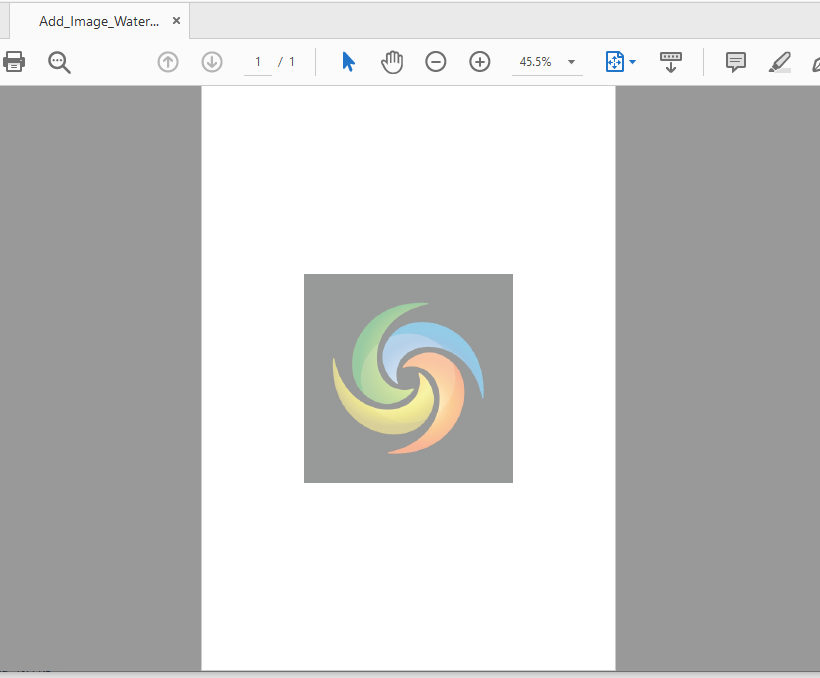
C# kullanarak PDF Dosyasındaki Filigranı Kaldır
Bir filigranı bir PDF belgesinden kaldırabilir/silebilirsiniz. Bir görüntü filigranı veya metin filigranı, filigran eklenirken yukarıdaki örneklerde ayarlanan bir damga kimliği özelliği ile tanımlanabilir. Filigranı PDF dosyasından silmek için aşağıdaki adımları izlemeniz gerekir:
- PdfContentEditor sınıf nesnesini başlat
- BindPdf yöntemini çağırın
- Belirli kimliği kullanarak filigranı silin
- Çıktı PDF’sini filigran kaldırılmış olarak kaydedin
Aşağıdaki kod, C# dilinde PDF dosyasından görüntü veya metin filigranının nasıl silineceğini gösterir:
// PdfContentEditor sınıf nesnesini başlat
PdfContentEditor contentEditor = new PdfContentEditor();
// BindPdf yöntemini çağırın
contentEditor.BindPdf(dataDir + "Watermark.pdf");
// Belirli kimliği kullanarak filigranı silin
contentEditor.DeleteStampById(12345678);
// Çıktı PDF'sini filigran kaldırılmış olarak kaydedin
contentEditor.Save(dataDir + @"Remove_Watermark.pdf");
Çözüm
Bu makalede, bir PDF belgesine programlı olarak C# dilinde görüntü filigranı veya metin filigranı eklemeyi öğrendiniz. Aynı şekilde, .NET uygulamalarında C# kullanarak PDF dosyasındaki görüntü veya metin filigranının nasıl kaldırılacağını da araştırdık. Ayrıca, herhangi bir sorunuz veya bilginiz olması durumunda, Ücretsiz Destek Forumu’ndan bize yazabilirsiniz.